1 需要的环境配置
- Anaconda环境,Anaconda安装教程
- CUDA,CUDA下载,这里需要注意CUDA、cuDNN、tensorflow的对应版本,对应版本查询
- cuDNN,cuDNN下载,这里需要注册
- tensorflow-gpu
- keras
2 CUDA安装与配置
进入CUDA下载页面选择对应的CUDA版本:
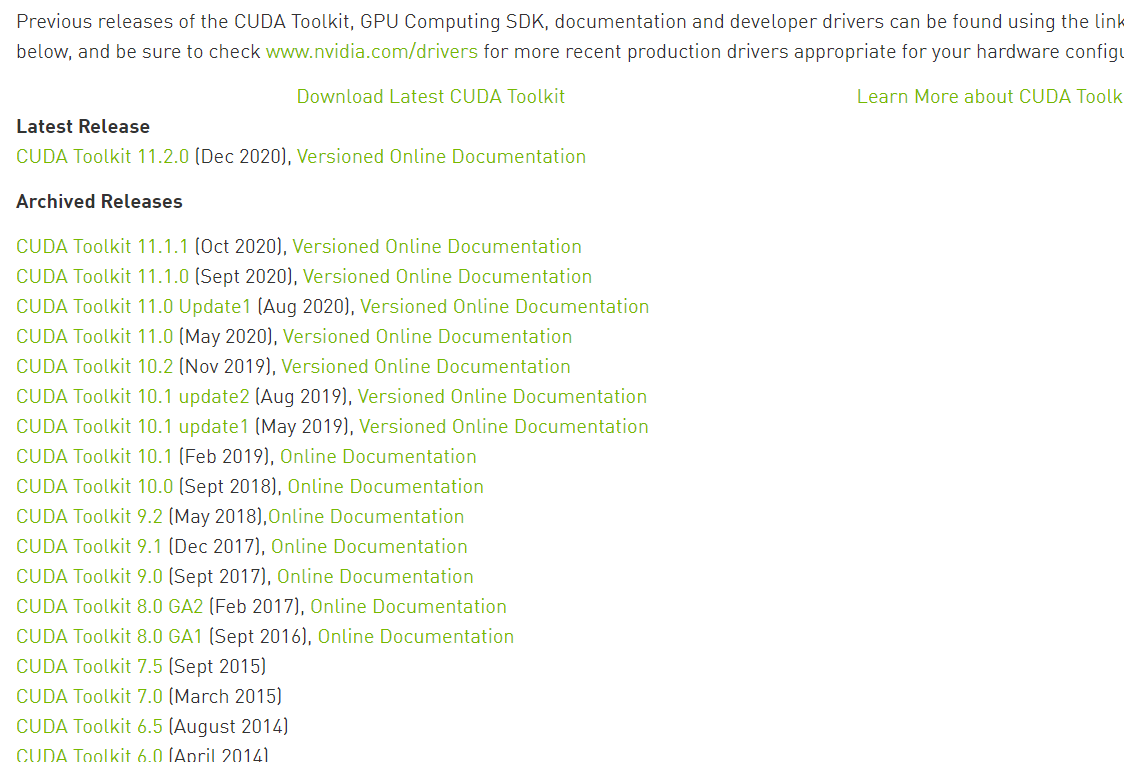
选择一个需要下载的版本,然后选择系统以及安装方式进行安装。
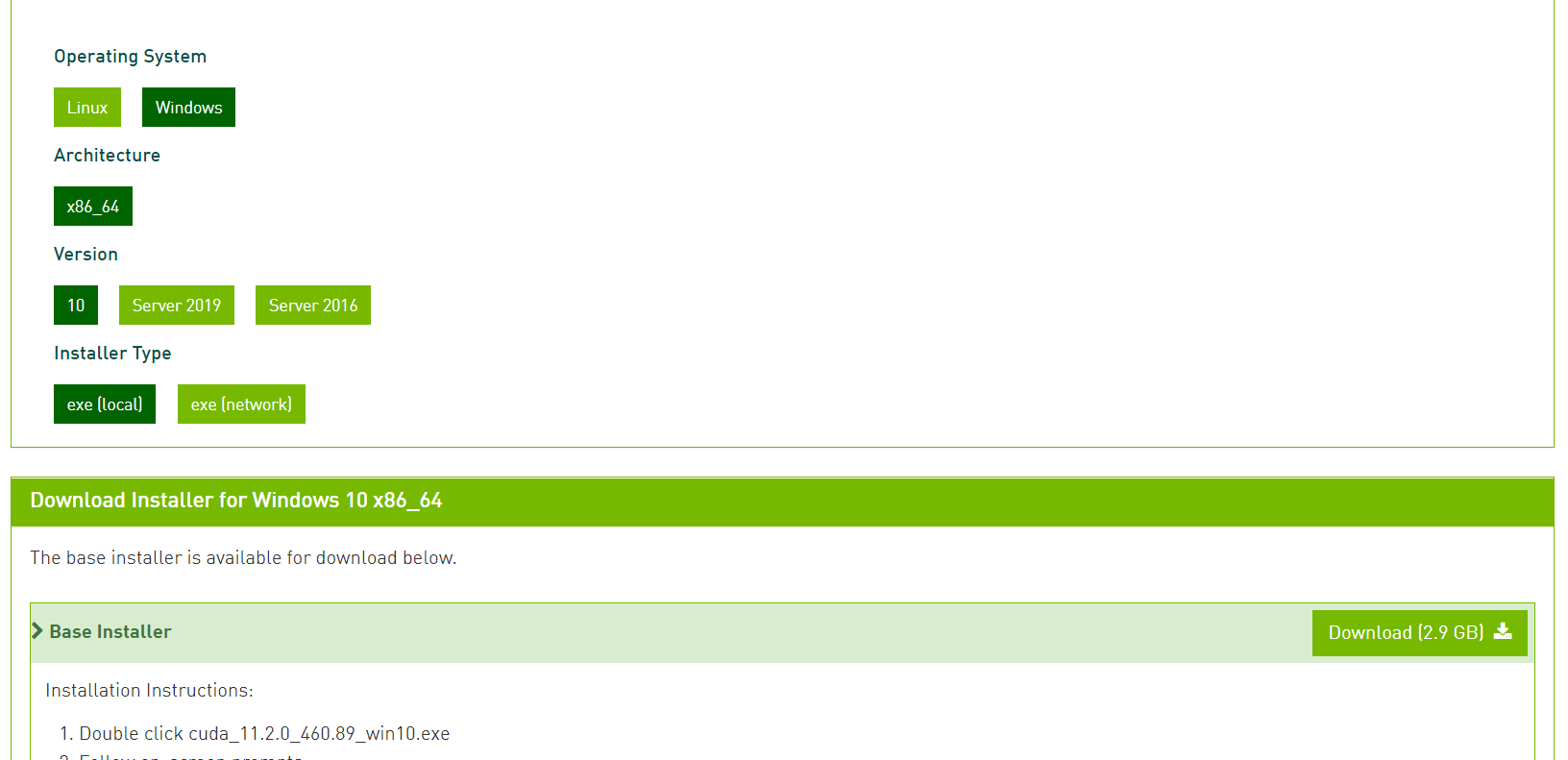
2.1 这里以本地安装(local)为例:
你可以选择精简安装和自定义安装:
- 精简安装:安装默认需要的包,这里不建议,因为可能有些包之前安装过,这里可能会覆盖之前安装的包、
- 自定义安装:自己选择一些需要安装的包,可以只安装自己需要的
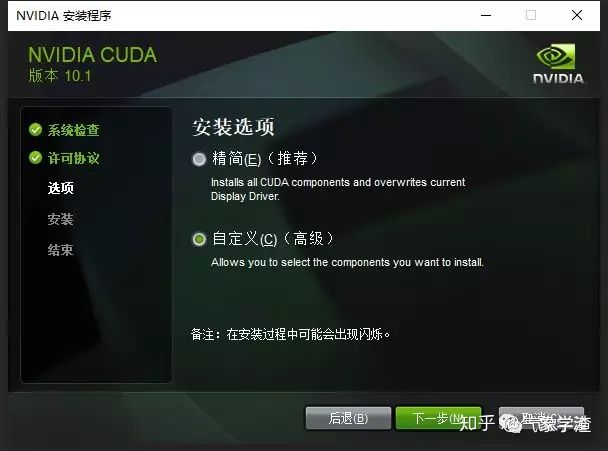
如图选择CUDA列表中的Development,Runtime,Documentation,Samples的四个组件,其他组件可按需安装:
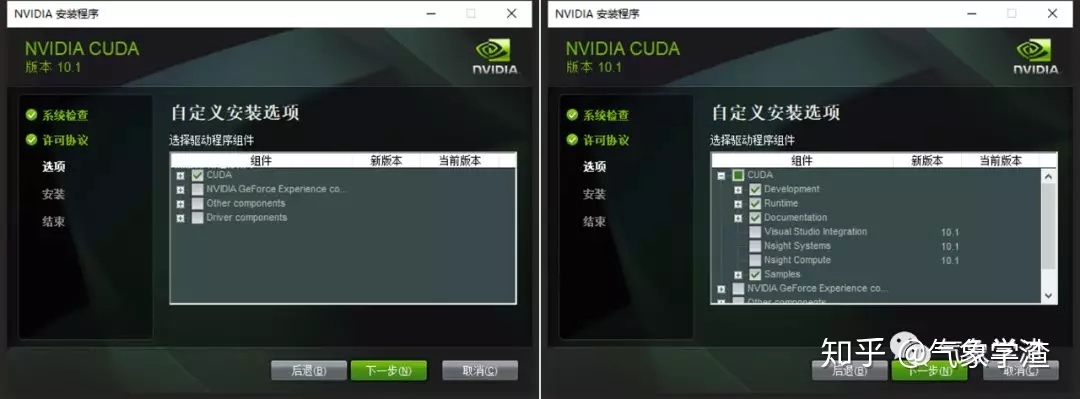
记住安装位置,用来配置环境变量。
[外链图片转存失败,源站可能有防盗链机制,建议将图片保存下来直接上传(img-F0E0dQ8Q-1641563770659)(https://jums.club/images/article/v2-fffda3abaeaba46ebd8e9b9f4d7f1c69_r.jpg)]
2.2 CUDA环境变量配置
点击【我的电脑】-》【属性】-》【高级系统设置】-》【环境变量】进行环境变量的配置,如果CUDA安装完成,默认会多出以下几个系统变量:CUDA_PATH、CUDA_PATH_V10_1、NVCUDASAMPLES_ROOT、NVCUDASAMPLES10_1_ROOT,下面式需要配置的:
- 需要额外添加的环境变量(添加到系统变量那一栏)
CUDA_SDK_PATH:C:\ProgramData\NVIDIA Corporation\CUDA Samples\v10.1
CUDA_LIB_PATH:%CUDA_PATH%\lib\x64
CUDA_BIN_PATH:%CUDA_PATH%\bin
CUDA_SDK_BIN_PATH:%CUDA_SDK_PATH%\bin\win64
CUDA_SDK_LIB_PATH:%CUDA_SDK_PATH%\common\lib\x64
- 需要在系统PATH中添加的变量
%CUDA_LIB_PATH%
%CUDA_BIN_PATH%
%CUDA_SDK_LIB_PATH%
%CUDA_SDK_BIN_PATH%;
C:\ProgramFiles\NVIDIA GPU Computing Toolkit\CUDA\v10.1\lib\x64
C:\ProgramFiles\NVIDIA GPU Computing Toolkit\CUDA\v10.1\bin
C:\ProgramData\NVIDIACorporation\CUDA Samples\v10.1\common\lib\x64
C:\ProgramData\NVIDIACorporation\CUDA Samples\v10.1\bin\win64
3 安装和配置cuDNN
进入cuDNN官网下载相应版本的cuDNN。cuDNN的全程为NVIDIA CUDA? Deep Neural Network library,是NVIDIA专门针对深度神经网络中的基础操作而设计基于GPU的加速库。
cuDNN是一个压缩包,解压之后如下:
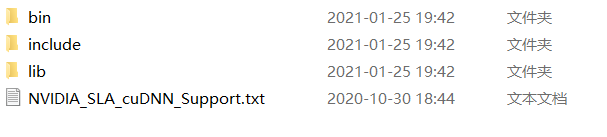
将对应的文件复制到CUDA的安装目录下,默认是C:\Program Files\NVIDIA GPU Computing Toolkit\CUDA\v10.0(这里版本号是你下载的版本号)
4 验证是否安装成功
安装之后,通过以下的方式进行验证,进入如下地址:C:\Program Files\NVIDIA GPU Computing Toolkit\CUDA\v10.0\extras\demo_suite,分别执行bandwidthTest.exe和deviceQuery.exe,若如图均返回PASS则说明配置生效。
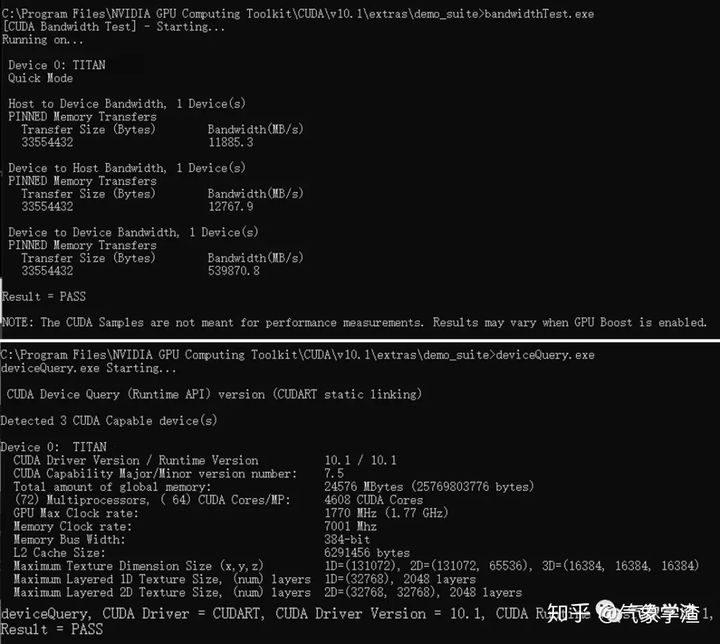
5 创建tensorflow虚拟环境
anaconda安装这里略过,如果安装完anaconda之后,便可以继续操作。
使用如下命令创建虚拟环境:
conda create -name your_env_name python=version_no anaconda ##(如果末尾不添加anaconda命令,则该虚拟环境只有python,没有其他包)
其中your_env_name是你要创建的虚拟环境的名称,后面的version_no为你指定的python版本,如下:
[外链图片转存失败,源站可能有防盗链机制,建议将图片保存下来直接上传(img-ybIrTEnW-1641563770660)(https://jums.club/images/article/20210126163053.png)]
创建完之后可以使用如下命令查看已经创建的虚拟环境:
conda info -e
conda env list ## 两个命令都可以
创建完虚拟环境之后,然后激活该虚拟环境:
conda activate gpu ## gpu为我创建的虚拟环境
安装腾搜人flow-gpu:
conda install tensorflow-gpu
安装完之后:
使用如下命令查看是否安装成功:
import tensorflow as tf
hello=tf.constant('hello!')
sess=tf.Session()
print(sess.run(hello))
6.1 测试tensorflow是否使用GPU计算
当运行上述代码时,如果输出如下信息,表示tensorflow在使用GPU进行计算。
2021-01-26 16:52:39.588750: I tensorflow/core/common_runtime/gpu/gpu_device.cc:1555] Found device 0 with properties:
pciBusID: 0000:01:00.0 name: GeForce GTX 1660 Ti computeCapability: 7.5
coreClock: 1.59GHz coreCount: 24 deviceMemorySize: 6.00GiB deviceMemoryBandwidth: 268.26GiB/s
2021-01-26 16:52:39.589095: I tensorflow/stream_executor/platform/default/dso_loader.cc:44] Successfully opened dynamic library cudart64_101.dll
2021-01-26 16:52:39.592145: I tensorflow/stream_executor/platform/default/dso_loader.cc:44] Successfully opened dynamic library cublas64_10.dll
2021-01-26 16:52:39.595130: I tensorflow/stream_executor/platform/default/dso_loader.cc:44] Successfully opened dynamic library cufft64_10.dll
2021-01-26 16:52:39.596242: I tensorflow/stream_executor/platform/default/dso_loader.cc:44] Successfully opened dynamic library curand64_10.dll
2021-01-26 16:52:39.599306: I tensorflow/stream_executor/platform/default/dso_loader.cc:44] Successfully opened dynamic library cusolver64_10.dll
2021-01-26 16:52:39.601463: I tensorflow/stream_executor/platform/default/dso_loader.cc:44] Successfully opened dynamic library cusparse64_10.dll
2021-01-26 16:52:39.609400: I tensorflow/stream_executor/platform/default/dso_loader.cc:44] Successfully opened dynamic library cudnn64_7.dll
2021-01-26 16:52:39.609656: I tensorflow/core/common_runtime/gpu/gpu_device.cc:1697] Adding visible gpu devices: 0
6 测试GPU和CPU的速度
测试代码:
# _*_ coding=utf-8 _*_
'''
@author: crazy jums
@time: 2021-01-24 20:55
@desc: 添加描述
'''
# 指定GPU训练
import os
os.environ["CUDA_VISIBLE_DEVICES"]="0" ##表示使用GPU编号为0的GPU进行计算
import numpy as np
from tensorflow.keras.models import Sequential # 采用贯序模型
from tensorflow.keras.layers import Dense, Dropout, Conv2D, MaxPool2D, Flatten
from tensorflow.keras.datasets import mnist
from tensorflow.keras.utils import to_categorical
from tensorflow.keras.callbacks import TensorBoard
import time
def create_model():
model = Sequential()
model.add(Conv2D(32, (5, 5), activation='relu', input_shape=[28, 28, 1])) # 第一卷积层
model.add(Conv2D(64, (5, 5), activation='relu')) # 第二卷积层
model.add(MaxPool2D(pool_size=(2, 2))) # 池化层
model.add(Flatten()) # 平铺层
model.add(Dropout(0.5))
model.add(Dense(128, activation='relu'))
model.add(Dropout(0.5))
model.add(Dense(10, activation='softmax'))
return model
def compile_model(model):
model.compile(loss='categorical_crossentropy', optimizer="adam", metrics=['acc'])
return model
def train_model(model, x_train, y_train, batch_size=128, epochs=10):
tbCallBack = TensorBoard(log_dir="model", histogram_freq=1, write_grads=True)
history = model.fit(x_train, y_train, batch_size=batch_size, epochs=epochs, shuffle=True, verbose=2,
validation_split=0.2, callbacks=[tbCallBack])
return history, model
if __name__ == "__main__":
import tensorflow as tf
print(tf.__version__)
from tensorflow.python.client import device_lib
print(device_lib.list_local_devices())
(x_train, y_train), (x_test, y_test) = mnist.load_data() # mnist的数据我自己已经下载好了的
print(np.shape(x_train), np.shape(y_train), np.shape(x_test), np.shape(y_test))
x_train = np.expand_dims(x_train, axis=3)
x_test = np.expand_dims(x_test, axis=3)
y_train = to_categorical(y_train, num_classes=10)
y_test = to_categorical(y_test, num_classes=10)
print(np.shape(x_train), np.shape(y_train), np.shape(x_test), np.shape(y_test))
model = create_model()
model = compile_model(model)
print("start training")
ts = time.time()
history, model = train_model(model, x_train, y_train, epochs=2)
print("start training", time.time() - ts)
计算结果如下:
GPU计算10个epoch的时间:31.588526725769043秒 平均每个epoch15秒
CPU计算2个epoch的时间:104.25619554519653秒 平均每个epoch52秒
参考文章
https://zhuanlan.zhihu.com/p/83596098
写在最后
欢迎大家关注鄙人的公众号【麦田里的守望者zhg】,让我们一起成长,谢谢。
[外链图片转存失败,源站可能有防盗链机制,建议将图片保存下来直接上传(img-2oT9KXnK-1641563770660)(https://jums.club/images/wechataccount.jpg)]